无法拖拽图片到ps的解决方法:
1、按下键盘上的Windows 键+R 组合键打开运行,在框中输入:regedit 点击确定 打开注册表;
2、在注册表左侧依次展开:HKHKEY_LOCAL_MACHINE/SOFTWARE/Microsoft ;
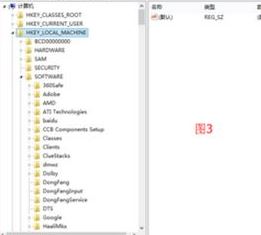
3、展开Microsoft 后接着展开Windows/CurrentVersion;
4、展开CurrentVersion后然后展开:Policies/System;
5、点击System 项后在右侧双击打开“EableLUA”;
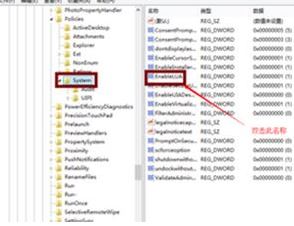
6、打开EableLUA我们将数值数据修改为“0”,点击确定保存设置。
通过以上方法进行设置之后我们重启依次win7计算机即可正常使用!
相关文章:
ps注册表在哪?教你win7系统ps注册表清理详细操作
Win7ps输入文字不显示的解决方法
分享到:

